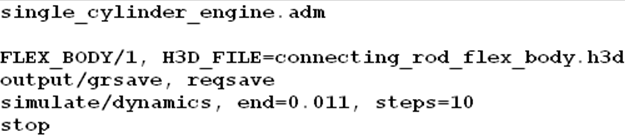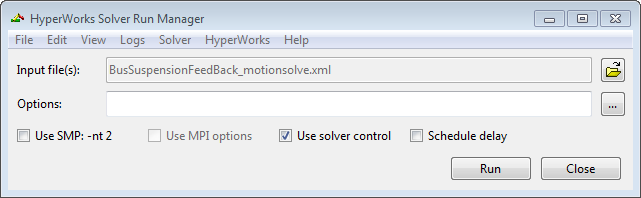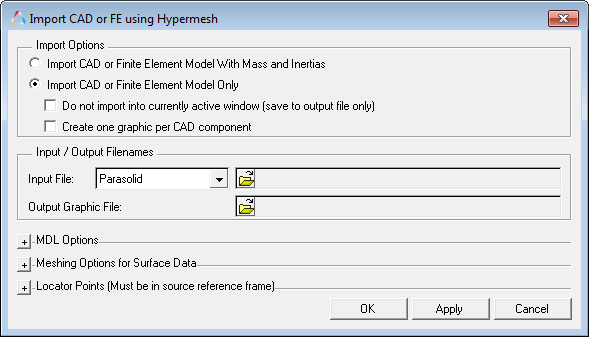MV-2035:MotionSolveによる弾性体ADM/ACFの解析
本チュートリアルでは、弾性体を含むADM/ACFモデルのMotionSolveによる解析、HyperViewでのAdd Objectパネルの使用、およびMotionSolveからのかと解析結果の確認を行う方法を学びます。
理論
ユーザーは、ADAMSデータセット言語ファイル(ADMおよびACF)を直接MotionSolveにサブミットすることができ、手動による変換を回避できます。ADAMSモデルはまず自動的にMotionSolve XMLフォーマットに変換され、その後、解析されます。ADAMSモデルがMNFおよびMTXファイルで表現される弾性体を有する場合、H3D弾性体ファイルの生成にはMotionViewからのFlexprepユーティリティが用いられます(MNFファイルを使用)。このH3D弾性体ファイルはMotionSolveでADAMS MNFおよびMTXファイルと同等に機能します。H3D弾性体ファイルには、質量、慣性プロパティ、および、荷重の適用時にボディを変形可能とする弾性プロパティが含まれます。変形は、空間的モードおよび時間依存の座標値のセットを使って定義されます。
プロセス
本チュートリアルでは、ADAMSの単気筒エンジンモデル(ADMおよびACF)が用意されています。モデルの応答の精度を高めるために、コネクティングロッドが弾性体としてモデル化されています(MNFおよびMTX)。ここでは、この単気筒エンジンモデルのMotionSolveによる過渡解析を行います。
ACFファイルを、弾性体H3Dファイルを生成する引数を含むように修正します。MotionSolveは内部的にOptiStructをコールし、そこでH3D弾性体ファイルが生成されます。ADMおよびACFは、MotionSolve XMLフォーマットに変換され、解析されます。MotionSolveが出力する結果のH3Dファイルは、アニメーション表示のためにHyperViewに読み込むことが可能です。HyperViewでは、可視化用として(ピストンとクランクの)外部グラフィックスを追加することができます。
MotionSolveは、ADAMSのステートメント、コマンド、関数、およびユーザーサブルーチンのほとんどをサポートしています。詳細については、MotionSolveユーザーズガイドをご参照ください。
ツール
- single_cylinder_engine.adm
- single_cylinder_engine.acf
- connecting_rod_flex_body.h3d
- Flexible_body.mnf
- Flexible_body.mtx
- piston.h3d
- crank.h3d注: 以下に、Adamsでの弾性体ファイルと、それに対応するMotionSolveファイルを示します:
オプション Adams MotionSolve 弾性体ファイル mnfおよびmtx H3D弾性体 ポスト処理アニメーション Graおよびres H3Dアニメーション Plot Req plt/abf
ACFファイルの修正
MotionSolveでのACFファイルの実行
追加のグラフィックスを加えてHyperViewで過渡解析結果を可視化
ADMファイルは外部グラフィックス情報を含まないため、MotionSolveからの結果にもこの種の情報は含まれません。HyperViewで結果の可視化に使用可能なparasolidファイルをADAMSからエクスポートすることができます。このステップでは、より良い可視化のために、ピストンとクランクの外部グラフィックスを追加します。